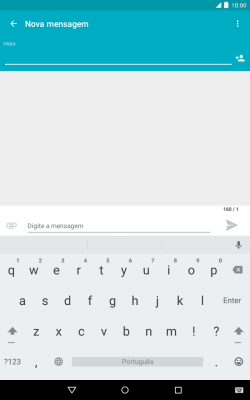1. Procure "Teclado Android (AOSP)"
Deslize dois dedos sobre o ecrã de cima para baixo a partir do topo do ecrã.
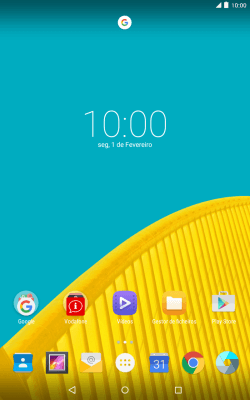
Prima o ícone de definições.
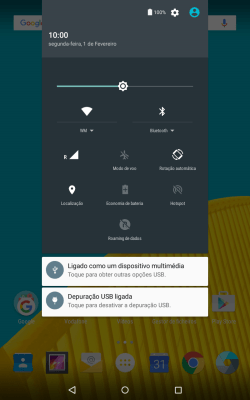
Prima Idioma e teclado.
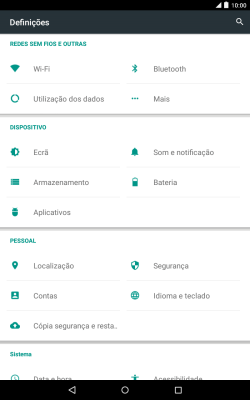
Prima Teclado Android (AOSP).
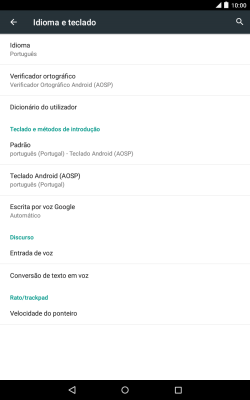
2. Adicione o idioma de escrita
Prima Idiomas.
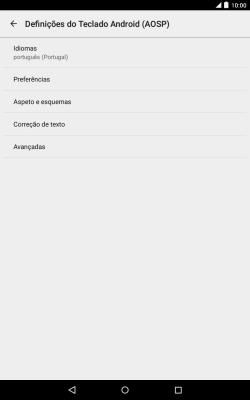
Prima Usar idioma do sistema para desativar a função.
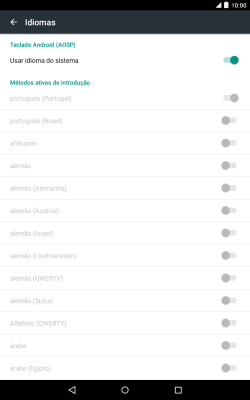
Prima o idioma pretendido para o adicionar.
A escolha do idioma de escrita determina os caracteres que podem ser introduzidos e o idioma utilizado na sugestão de palavras.
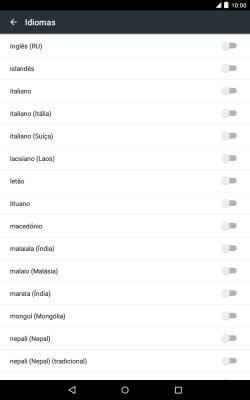
Prima a tecla de retrocesso.
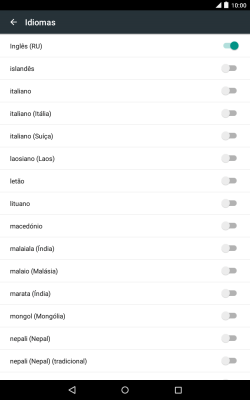
3. Ative a sugestão de palavras
Prima Correção de texto.
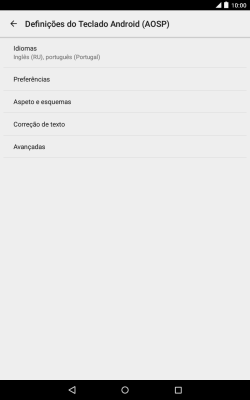
Prima Mostrar sugestões de correção para ativar a função.
Com a sugestão de palavras ativada, são sugeridas palavras no ecrã à medida que os caracteres vão sendo introduzidos.
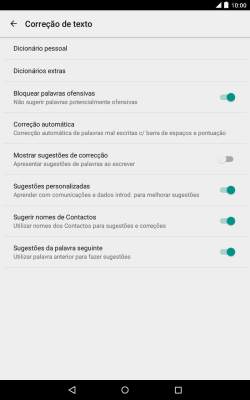
Prima a tecla de início para terminar e voltar ao ecrã inicial.
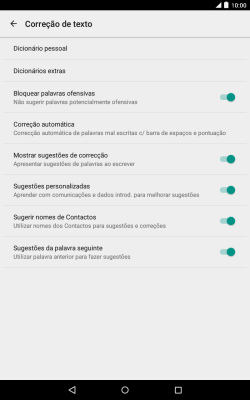
4. Inicie a escrita de texto
Abra uma nota, mensagem ou e-mail para que o teclado apareça no ecrã e o tablet fique pronto para a escrita de texto.
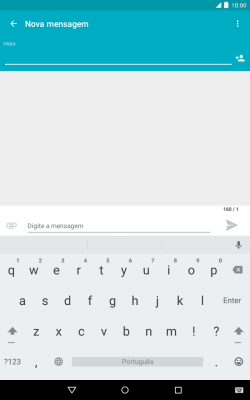
5. Escreva texto
Prima o ícone de idioma para escolher o idioma pretendido.
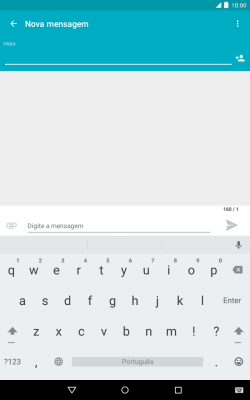
Prima as letras para escrever a palavra pretendida.
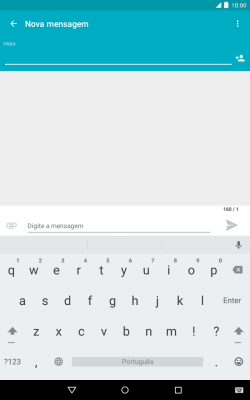
As palavras sugeridas são mostradas no ecrã enquanto escreve. Prima a palavra pretendida para a introduzir.
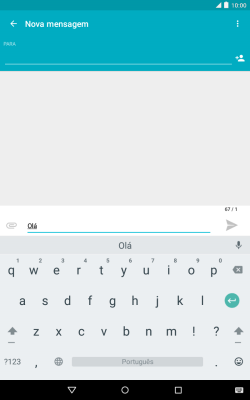
6. Escreva caracteres especiais
Prima ?123.
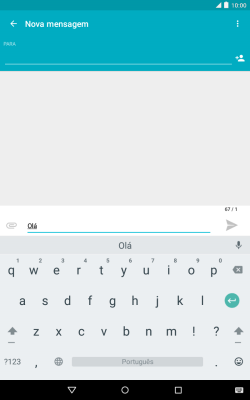
Prima os algarismos ou os caracteres especiais pretendidos.
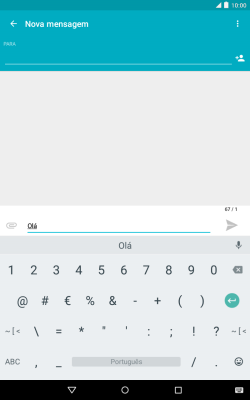
Prima ~[< para ver mais caracteres especiais.
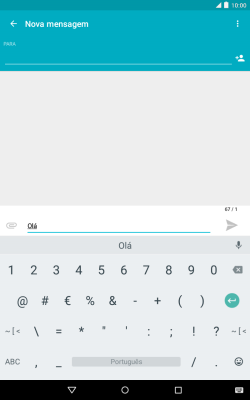
Prima ABC para voltar à introdução de texto.
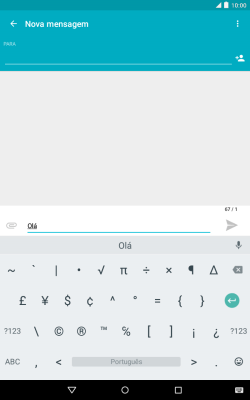
7. Volte ao ecrã inicial
Prima a tecla de início para terminar e voltar ao ecrã inicial.